QNAP認証:NASで2ファクタ認証を有効にする方法です
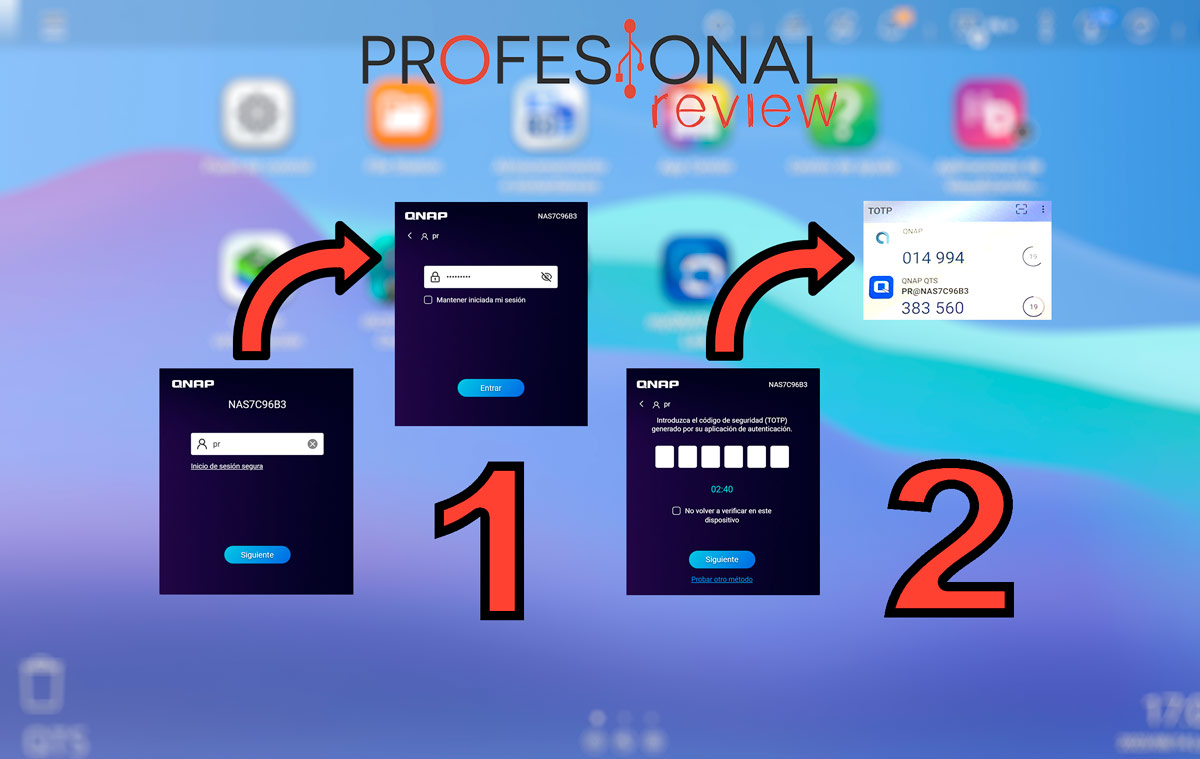
denchi-pc.com は、携帯電話、タブレット、パソコン、スマートウォッチ、家庭用テレビ、草刈機、食洗機、掃除機など、各家電製品のバッテリーとアダプタの電源をセットにしたサイトです。バッテリーや電源アダプタを交換したい場合は「denchi-pc.com」をクリックして購入しましょう。
2ファクタ認証とQNAP認証とは何ですか
QNAP Authenticatorです
QNAP Authenticatorです
2ファクタ認証、2ステップ認証とも呼ばれる2ファクタ認証は、通常のユーザー登録とパスワード登録に加えて追加の層を追加するアプリケーションです。この階層は物理的なデバイスであってもよく、構成されたユーザーまたはアカウントにアクセスする前に、第2ステップとしてTOTPによる接続性の検証を行います。このアイデアは常に我々だけが持っている1つの要素で検証を行います
ステップ2では、一時的な一時キーであるTOTP(時間ベースのワンタイムパスワード)キーとOTP(ワンタイムパスワード)キーを使用します。前者には、我々はそれらを使用することができます一定の有効期間があり、我々の同意を得ていない使用と盗難の可能性を回避するために、その間、それらは動作を停止します。これらは私達がこのチュートリアルで使用するQNAP Authenticatorですが,私達はメーカーが私達に提供するすべての方法を見るでしょう。
QTSもQuTS Heroもバージョン5.1.0ではQNAP Authenticatorでこの機能を統合しています。この仕組みはosに組み込まれているので、Microsoft Authenticatorやgoogle Authenticatorのようなサードパーティのアプリを使う必要はありません。すべてはQNAPのエコシステムの中にあります。前述のアプリなど、他のプラットフォームでも利用できます。
QNAP認証器を使用してQTSで2ステップ認証を有効にします。
最初にしなければならないことは、バージョン5.1.0からシームレスに統合されたNASシステムで認証方法を活性化することです。私たちはこのセクションでより多くのオプションを持っているので、このバージョンを待っていたので、すべてのオプションを見ることができます。
システムの上部にあるタスクバーに行き、コンテキストメニューを展開します。「ログインとセキュリティ」という選択肢があります。
すると、2番目のタブに興味のあるオプションが表示され、私たちはその上に位置します。最初に電子メールをセットして、利用可能なリストを確認するために使用し、osに登録しなければなりません。
一般的なGmailやHotmailではなく、安全な電子メールを使うことをお勧めします。そのため、作成しようとする2つのステップのうち、このタスクに特化した1つの電子メールと他の認証方法を作成するのがベストです。
最初にしなければならないことは、バージョン5.1.0からシームレスに統合されたNASシステムで認証方法を活性化することです。私たちはこのセクションでより多くのオプションを持っているので、このバージョンを待っていたので、すべてのオプションを見ることができます。
システムの上部にあるタスクバーに行き、コンテキストメニューを展開します。「ログインとセキュリティ」という選択肢があります。
すると、2番目のタブに興味のあるオプションが表示され、私たちはその上に位置します。最初に電子メールをセットして、利用可能なリストを確認するために使用し、osに登録しなければなりません。
一般的なGmailやHotmailではなく、安全な電子メールを使うことをお勧めします。そのため、作成しようとする2つのステップのうち、このタスクに特化した1つの電子メールと他の認証方法を作成するのがベストです。
その後、システムは、現在のセッションのユーザキーで動作を検証することを要求するでしょう。次に認証方法として「セキュリティコード(TOTP)」を選択し、これからスマートフォンにQNAP Authenticatorアプリをインストールします。
アプリとosをマッチングして検証するために、qrコードが生成され、ユーザーのアカウントをアプリに載せます。このようにして、30秒ごとにそのユーザに関連する新しいトークンが作成され、そのトークンを使って二重の検証を行います。
PR
コメント
プロフィール
HN:
angel
性別:
非公開
カテゴリー
最新記事
(07/17)
(07/17)
(07/17)
(07/16)
(07/16)
